Не работает сбербанк на хуавей
Обновлено: 26.04.2024
Несмотря на то что отключение Google Pay в России никак нельзя назвать приятным событием, пользователей из России это врасплох совершенно не застало. Благодаря открытости Android у нас с вами осталась возможность и дальше оплачивать покупки телефоном при помощи как минимум двух отечественных сервисов: SberPay и Mir Pay. Да, многие сделали ставку на Mir Pay из-за его универсальности, потому что он, в отличие от SberPay, позволял привязывать карты любых банков. Однако от отключения бесконтактного сервиса Сбербанка ничего хорошего нам с вами точно не принесёт.
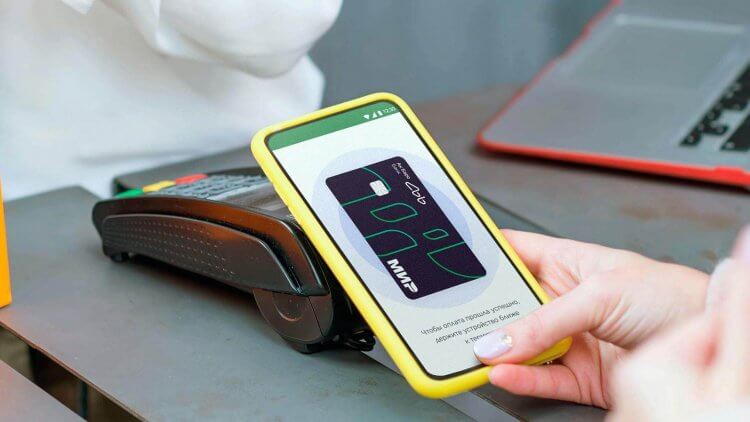
SberPay больше не позволяет привязать карты Мир и расплачиваться ими бесконтактно
Не работает СберПэй. В чём дело
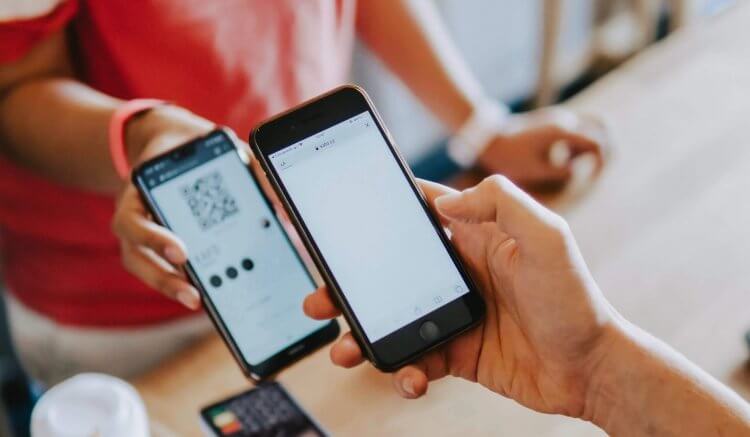
Держатели карт Сбера ещё могут платить телефонами либо по QR, либо с помощью сервиса Mir Pay
По какой именно причине SberPay не работает с картами Мир, совершенно неясно. В поддержке заявили, что поводом для их отключения стало решение некоего технического партнёра Сбера. Что это за партнёр, в банке не уточнили. Но, согласно информации из открытых источников, токенизацией карт Мир и процессингом занимается Национальная система платёжных карт (НСПК), которая является их оператором.
Связано ли отключение карт Мир от SberPay с конфликтом между Сбербанком и НСПК, никто говорить не берётся. Однако пользователи бесконтактного платёжного сервиса Сбера столкнулись проблемами уже сейчас. По их словам, у многих уже не проходит платёж по SberPay, если пытаться оплатить покупку на терминале в офлайновом магазине, а у других не получается привязать карту к SberPay, даже если она была выпущена самим Сбербанком.
Впрочем, в любой ложке дёгтя можно найти немножечко мёда:
- Во-первых, онлайн-платежи через SberPay по-прежнему работают без каких-либо проблем, вне зависимости от платёжной системы, которая эмитировала вашу банковскую карту (Visa, MasterCard, Мир);
- Во-вторых, платить за покупки без карты со счёта Сбербанка всё ещё можно при помощи Системы быстрых платежей — что это такое и как работает, мы уже рассказывали в отдельной статье;
- В-третьих, отключение карт Мир от SberPay — это не постоянное явление, то есть через какое-то время Сбербанк найдёт решение и подключит «пластик» НСПК к своему сервису снова.
Как платить картой Мир с телефона
На данный момент Сбер предлагает своим клиентам два способа оплачивать покупки: по QR через Систему быстрых платежей и пластиковой картой. Но поскольку платежи по QR принимают далеко не во всех магазинах и заведениях на территории России, лучше всё-таки иметь с собой физический «пластик». Вне зависимости от платёжной системы, вы гарантированно сможете расплатиться за свои покупки. Поэтому до исправления трудностей рекомендуется не пренебрегать ношением банковских карт.
Впрочем, если вы реально не можете жить без бесконтактных платежей, у вас ещё есть возможность оплачивать покупки телефоном, используя Mir Pay. Этот сервис обслуживает сама НСПК, поэтому неважно, чьи именно карты вы к нему привяжете. Сервис поддерживает в том числе Сберовские карточки, поэтому никаких проблем со списанием средств со счетов Сбера не будет.
- Скачайте приложение Mir Pay из Google Play или AppGallery;
- Запустите его, дайте запрашиваемые привилегии и авторизуйтесь;

Добавить в Mir Pay можно карту почти любого банка, если она выпущена под эгидой Мир
- Нажмите «Добавить карту» и либо сфотографируйте её, либо отсканируйте с помощью NFC;

Главное не забыть включить Mir Pay как платёжное средство по умолчанию
- Введите CVP-код из трёх цифр, который располагается на задней части карты;
- Включите Mir Pay для оплаты покупок по умолчанию вместо Google Pay.
Иногда в работе Mir Pay при попытке привязать карту могут возникать проблемы. В этом случае он может отказывать в её добавлении и писать «вы пытаетесь добавить карту, отличную от платёжной системы Мир». Однако, если попробовать повторить процедуру добавления несколько раз подряд, сервис всё равно примет её. В крайнем случае попробуйте удалить кэш приложения Mir Pay и добавить карту снова.
Неделю назад Сбербанк запустил в России мобильный сервис бесконтактных платежей SberPay, который уже доступен пользователям смартфонов с поддержкой NFC на базе операционной системы Android. Многие решили, что Сбер, как всегда, опрофанился, потому что запускать такой продукт следовало хотя бы года 3-4 назад, а сегодня практического смысла в нём нет. Я не собираюсь давать оценку своевременности запуска SberPay, поскольку спрос не анализировал, да и не имею особенного желания давать советы российскому финтех-гиганту. А вот рассказать, как его настроить и как им пользоваться – всегда пожалуйста.

SberPay уже работает, попробуйте настроить его и воспользоваться
Что меня больше всего бесит в Samsung Pay
Начнём с того, что пока SberPay предъявляет к своим пользователям ряд обязательных условий. Во-первых, вы должны быть владельцем смартфона на Android с версией не ниже 7.0 и поддержкой NFC. Во-вторых, вы должны быть держателем карты Сбербанка, статус карты значения не имеет. Поэтому, если вы удовлетворяете этим условиям, можете переходить к дальнейшей инструкции.
Как привязать карту к SberPay
- Перейдите в приложение «Сбербанк Онлайн»;
- Найдите в списке карту Visa и нажмите на неё;

Включить SberPay можно прямо в приложении Сбербанк Онлайн
- В открывшемся окне выберите «Добавить в SberPay»;
- Подтвердите добавление карты кодом из SMS.
Huawei вернет возможность платить телефоном
Однако мало просто подтвердить регистрацию в сервисе. Чтобы им можно было пользоваться, необходимо выбрать SberPay в качестве основной системы бесконтактной оплаты. На разных смартфонах это делается по-разному, но поскольку все прошивки на базе Android устроены похожим образом, думаю, что проблем с поиском нужного параметра у вас не возникнет. Но на всякий случай предупреждаю: если вы не можете найти пункт меню, который позволяет переключить платёжный сервис, воспользуйтесь поисковой строкой в приложении «Настройки».
Как включить SberPay на Android
- Перейдите в «Настройки» — «Соединение» — «Другие соединения»;
- Здесь откройте вкладку NFC – «Приложение по умолчанию»;

Замените Google Pay на SberPay в Настройках
- В открывшемся окне выберите SberPay и подтвердите изменения.
Как платить SberPay

SberPay не менее безопасен, чем Google Pay
С этого момента вашим основным платёжным сервисом станет SberPay и вы сможете начать оплачивать покупки бесконтактным способом. По сути, ничего сложного, однако небольшие отличия SberPay от Google Pay всё-таки есть. Например, для активации SberPay нужно либо запустить приложение «Сбербанк Онлайн», либо просто поднести его к терминалу, тогда как у Google Pay ручного режима активации просто не существует. Но это не так существенно.
После того, как произойдёт распознавание NFC-модуля, смартфон предложить выбрать карту, если их несколько, а затем подтвердить оплату отпечатком пальца либо вводом код-пароля. Очень удобно и безопасно, в отличие от Google Pay, который позволяет совершить три покупки до 1000 рублей без подтверждения, способствуя разгулу мошенничества. Кроме того, если у вас отключена биометрия или код-пароль, пользоваться SberPay будет нельзя.
Как переключить смартфон с Google Pay на SberPay
Совсем недавно Samsung Pay и Google Pay перестали работать с картами банков, которые попали под санкции. В список вошли ВТБ, Открытие, Совкомбанк (Халва), Новикомбанк и Промсвязьбанк. SberPay стал особенно актуален, поэтому предлагаю вам простой способ переключиться с одной системы оплаты на другую:
- Откройте приложение Сбербанка на своем смартфоне.
- В верхней строке поиска напишите SberPay.
- Кликнете на пункт Подключить SberPay.
- Нажмите Добавить карту и выберите одну из ваших карт.
- После этого появится уведомление Заменить стандартное платежное приложение, согласитесь.

Вот таким способом можно перейти с Google Pay на SberPay.
Чтобы убедиться в том, что вы используете SberPay как приложение по умолчанию, следуйте инструкции:
- Перейдите в Настройки смартфона.
- В строке поиска введите NFC.
- Далее выберите Бесконтактные способы оплаты (Способы оплаты).
- Проверьте, установлен ли SberPay в качестве способа оплаты по умолчанию.
- При необходимости повторите процедуру, описанную выше.

Проверить, установлен ли SberPay, как платежный сервис по умолчанию можно здесь.
В России начались продажи Xiaomi Mi Band 4 с NFC. Как платить
В современных реалиях SberPay — отличная альтернатива Google Pay. Реализация у Сбера очень крутая, поэтому думаю, что многим такой способ очень понравится. Да, сервисы Google — крупнейшая платформа для бесконтактной оплаты, и сейчас Google Pay работает с некоторыми перебоями, но это не значит, что бесконтактная оплата для нас больше не доступна. И у Google Pay, и у Samsung Pay есть аналоги, не стоит об этом забывать.
Свободное общение и обсуждение материалов

Автономность - штука тонкая. Особенно, если речь идёт о смартфонах, которые априори имеют довольно маленькую батарейку. Нарушить её может любая, даже самая неприметная, на первый взгляд, вещь. Сколько было случаев, когда ошибка в обновлении приводила к тому, что приложения переставали засыпать в фоновом режиме, а, наоборот, ударно работали, что в результате приводило к преждевременной разрядке. Я уже не говорю про плохо оттестированные обновления от самих производителей, даже в релизном билде которых содержались недоработки, снижающие автономность. Но такое, чтобы штатные приложения Google буквально убивали батарейку Android-смартфонов, откровенно говоря, происходит нечасто.

Обычно к Новому году мы начинаем готовиться сильно заранее: подводим итоги года уходящего, ставим цели на будущее, украшаем дом и поздравляем близких и коллег по работе. Несмотря на такую тщательную подготовку, часто можно услышать, что новогоднего настроения все нет и нет. Как раз на этот случай мы подготовили для вас подборку лучших приложений для празднования Нового года. С ее помощью вы сможете не только создать праздничную атмосферу на своем смартфоне, но и найти вкусные блюда к столу и порадовать детей новогодним интерактивом.
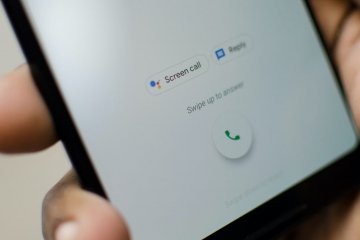
Android - далеко не идеальная платформа. Поэтому нечего и удивляться тому, что время от времени с её пользователями происходят те или иные казусы. То приложение не загружается, то зарядка садится слишком быстро, то обновления не приходят, то на звонок ответить не получается. Но если первые три проблемы гарантированно зависят от смартфона, то вот в последней почему-то всегда винят именно оператора. А ведь это далеко не всегда так. Поэтому, прежде чем жаловаться в техподдержку, попробуйте сделать кое-что сами.

Huawei Pay Сбербанк — платежная система и банковское учреждение соответственно, которые на начало 2021 года не сотрудничают. Это связано с недавним появлением Хуавей Пей на рынке и отсутствием поддержки привычных платежных систем. Ниже рассмотрим, чем обусловлена такая ситуация, стоит ли ждать сотрудничества в ближайшее время, и какие аналоги имеются в распоряжении клиентов финансового учреждения.
Работает ли Сбербанк с Хуавей Пей
Второй способ получения информации о сотрудничестве Хуэвей Пэй и Сбербанка более удобен. Для уточнения информации через приложение сделайте следующее:
- Загрузите приложение кошелек для Huawei с App Gallery.
- Войдите в него и авторизуйтесь под своим профилем.
- Жмите на кнопку «+» справа вверху.
- Кликните на пункт «Банковские карты».
Здесь можно посмотреть, работает ли Huawei Pay со Сбербанком на текущий момент. На момент написания обзора приложение работает только с Газпромбанком, банками Солидарность и Восточный, Россельхозбанком.
Минус способа в том, что для его реализации нужно скачать Хуавей Пей и посмотреть поддержку Сбербанка. Чтобы избежать загрузки ПО, можно получить информацию по ссылке, которая указана выше.
Почему Хуавей Пэй не поддерживает Сбербанк
Сервис Huawei Pay только недавно появился на рынке России и еще не успел развернуться в полной мере. Кроме того, затруднения создает и конкуренция на рынке бесконтактных платежей. Одна из причин, почему Хуавей Пей не поддерживает Сбербанк — наличие у упомянутого финансового учреждения своего приложения для бесконтактной оплаты. Появление Сбер Пей в 2020 году создает дополнительные трудности и еще больше оттягивает вопрос сотрудничества.
В вопросе, когда добавят в Хуавей Пей Сбербанк, имеется еще одна составляющая — техническая. Пока Huawei Pay работает только с картами Union Pay, что ограничивает возможности для развития. Да и сами банки не торопятся к сотрудничеству, ведь, кроме Huawei Pay, на рынке представлено много других и более эффективных сервисов. К таковым можно отнести Google Pay, Apple Пэй и другие. При этом они сотрудничают почти со всеми финансовыми учреждениями.
Когда появится Сбербанк в Хуавей Пей
С учетом сказанного говорить, когда заработает Сбербанк в Huawei Pay, не имеет смысла. Точных сроков не могут сказать ни сами представители Хуавей, не официальные лица Sberbank. На данном этапе технология Huawei Пэй только набирает обороты и расширяет количество партнеров.
Информацию, когда в Huawei Pay появится Сбербанк, можно найти на многочисленных форумах, но доверять ей не стоит. Такие сведения, как правило, не подкреплены и верить необходимо только официальным источникам. Пока представители Sberbank и Хуавей Пей комментариев в этом направлении может произойти.

Аналог для Хуавей
В качестве альтернативы пользователи Сбербанка могут воспользоваться встроенным сервисом — Сбер Пей. Это альтернатива для Гугл Пэй или Эппл Пэй, но работающая только с платежными инструментами финансовыми учреждениями. Особенности сервиса бесконтактных платежей:
- Работа ведется через приложение Сбербанк Онлайн. Какой-то отдельной программы не предусмотрено.
- Доступна привязка только банковских карт Sberbank.
- Как и в Huawei Pay, подключить карту Мир от Сбербанка не получится. Поддерживаются только платежные инструменты VISA и MasterCard.
Разобраться, как подключить сервис, не составляет труда. Достаточно Войти в мобильное приложение Sberbank Online, выбрать карту, а ее настройках нажать на кнопку «Подключить SberPay». После подтверждения платежного средства можно проводить операции в офлайн магазинах, где принимается к оплате бесконтактный «пластик».
Принцип работы сервиса очень прост. Достаточно подвести смартфон к терминалу, ввести код или отпечаток пальца, посмотреть информацию о транзакции и проверить баланс на экране телефона. Если все устраивает, необходимо снова поднести мобильное устройство к терминалу для проведения платежа.

Теперь вы знаете, как взаимодействует Huawei Pay с банком, и можно ли ожидать сотрудничества о этой платежной системы и банковского учреждения. На данном этапе говорить о подключении карт Sberbank к Хуавей Пей пока не приходится из-за конкуренции и попытке финансового учреждения продвинуть свой продукт Сбер Пей. Но в будущем все может измениться.
В комментариях поделитесь информацией, которой вы владеете в отношении сотрудничества между Huawei Pay и Sberbank. Также поделитесь опытом работы с аналогом в виде Сбер Пей.

Как подключить Сбер Пей на Хуавей? Установите Сбербанк Онлайн с App Gallery, войдите в приложение, выберите карту, а в настройках выберите «Подключить Sber Pay». После одобрения карты банком можно пользовать сервисом бесконтактных платежей в обычном режиме. Ниже рассмотрим, в чем особенности такого процесса, для каких моделей подходит опция, как использовать приложение.
Можно ли подключить Сбер Пей на Хуавей и Хонор
До введения санкций со стороны США владельцы смартфонов Хуавей в большинстве случаев пользовались Google Pay. Но с появлением ограничений доступа к Гугл-сервисам появилась необходимость поиска альтернатив для бесконтактной оплаты.
В 2020 году Сбербанк представил свою версию программы SberPay, работающей на базе внутреннего приложения. В отличие от GPay, Сбер Пей работает на Хонор и Хуавей при выполнении основных требований к версии операционной системы и наличию NFC-модуля. В остальном подключить сервис и пользоваться им на устройствах указанных брендов не составляет труда.

На каких моделях будет работать Сбербанк Пей
Технологией Сбер Pay можно пользоваться на Honor и Huawei при выполнении двух условий. Первое — на телефоне установлена версия Андроид от 7.0 и выше. Второе — наличие модуля NFC, без которого бесконтактная оплата невозможна.
Сегодня подключить Сбер Пей можно на Хонор 9а, 30, 30i, 30 Pro+, 30S, 30 Pro, 20, 20 Pro, 20S, 20 Lite, 8A, 9X, 9C, 9A, 9A Prime, 10i, 10 Lite, 10Х и другие.
Озвученные условия касаются смартфонов Хуавей — Mate Xs, Nova 5T, Р40 Pro, P30 lite, P20 и другие. Чтобы избежать неприятных «сюрпризов», желательно сразу уточнять наличие NFC-модуля при покупке мобильного устройства. Эту информацию также можно узнать на официальном сайте производителя.

Как подключить Сбер Пей
Перед тем как пользоваться Сбер Пей на Хонор и Хуавей, необходимо его подключить. В отличие от других сервисов бесконтактной оплаты здесь не предусмотрено отдельного приложения. Все операции проводятся с помощью программы банковского учреждения Сбербанк Онлайн. Такая особенность является одновременно преимуществом и недостатком. С одной стороны, клиенты банка могут видеть баланс и принимать решение об актуальности платежа, а с другой — привязать карты других банков для оплаты с помощью Сбер Pay на Huawei или Honor не получится.
Алгоритм подключений имеет следующий вид:
- Установите и войдите в приложение. Учтите, что вы должны быть действующим клиентом банка и иметь действующие карты.
- Жмите на «пластик», который хотите подключить, чтобы оплачивать с применением Сбер Пей на Хонор или Хуавей.
- Войдите в настройки и кликните на кнопку «Подключить SberPay».
После выполнения этих шагов остается дождаться одобрения банковского учреждения. Других действий, чтобы настроить Сбербанк Pay на Хонор, делать не нужно. Это одно из преимуществ сервиса бесконтактной оплаты.
Где скачать приложение
Из-за недоступности Google Pay возникает вопрос, где скачать Сбер Пей на Хонор и Хуавей. Здесь единственный метод — воспользоваться App Gallery. Сделайте следующие шаги:
- Войдите в магазин приложений App Gallery на своем Хуавей.
- В верхней строке поиска введите Сбербанк Онлайн.
- Жмите на кнопку «Установить». Учтите, что на смартфоне должно быть не менее 180 Мб места, ведь именно столько занимает программа.
- Дождитесь загрузки.
- Зайдите в программу и авторизуйтесь.
Зная, как установить Сбер Пей на Хонор или Хуавей, можно через пять минут переходить к пользованию приложением.
Как оплачивать покупки
После того, как вам удалось подключить Сбер Пей, необходимо сделать основные настройки в основном с NFC. Они необходимы для проведения платежей. Рассмотрим на примере Хонор 20:
- Войдите в «Настройки».
- Жмите на пункт «Подключенные устройства».
- Переместите тумблер датчика в правую сторону.
- Войдите в раздел «Приложение по умолчанию».
- Выберите SberPay и установите ее в качестве основной.

После этого можно использовать один из двух способов, как оплачивать через Сбер Пей на Хуавей. Здесь доступно два способа оплата — посредством запуска от терминала и включения вручную.
- Поднесите телефон Хуавей к терминалу. Предварительно необходимо подключить NFC.
- Подтвердите транзакцию с помощью отпечатка пальца или кода разблокировки.
- Посмотрите информацию и убедитесь, что средств на балансе хватает для проведения транзакции. Сведения выводятся на экран, что повышает удобство пользования сервисом бесконтактной оплаты.
- Прикоснитесь к сканеру отпечатка пальцев или введите код разблокировки дисплея в зависимости от установленной защиты.
- Еще раз поднесите телефон к терминалу для подтверждения платежа.
Второй вариант — подключить карту и провести оплату на Хуавей или Хонор вручную. Сделайте следующие шаги:
- Нажмите иконку мобильной программы Сбербанк Онлайн до появления SberPay.
- Кликните на клавишу Сбер Пей, после чего переместите ее на главный экран для создания ярлыка и последующего запуска вручную.
- Подтвердите транзакцию с помощью сканера отпечатка пальцев или ввода кода.
- Понесите мобильное устройство к терминалу, чтобы подключить его к системе и провести платеж.
Как вариант, можно оплачивать покупки в Интернете при условии поддержки сервисом платежей SberPay.

Аналог на Хуавей
Зная, как настроить Сбер Пей на Хуавей или Хонор, можно подключить карту Сбербанка к приложению и пользоваться ее возможностями. Минус в том, что банковское учреждение требует подключения только своих карт. В такой ситуации приходится искать альтернативы. Как вариант, можно использовать Huawei Pay. Это аналог GPay, позволяющий проводить бесконтактные платежи через NFC. В России этот сервис можно подключить на многие модели, к примеру, Хонор 9 Лайт, 10 Лайт, 9S, 9С и другие.
Альтернативный сервис — Кошелек Pay, который также доступен в App Gallery и работает более чем с 40 банками-партнерами в России. Среди них «Открытие», «Тинькофф», «Райффайзен банк» и другие. В кошелек можно добавлять не только платежные, но и дисконтные карты разных торговых точек.

Теперь вы знаете, как подключить Сбер Пей на Хуавей и Хонор, на каких устройствах они поддерживаются, и каким способом необходимо оплачивать покупки. Комментариях расскажите о своем опыте использования такой программы и возникающих трудностях.
Компания HUAWEI и «Сбербанк» представили новую функцию SberPay, которая уже доступна в фирменном приложении «Сбербанк Онлайн», размещённом в магазине HUAWEI AppGallery. Используя SberPay владельцы смартфонов HUAWEI могут проводить бесконтактную оплату и пополнение в банкоматах, используя модуль NFC.

Новая функциональность доступна для российских пользователей «Сбербанка» начиная с 9 июля 2020 года. SberPay — это новый способ бесконтактной оплаты от для пользователей мобильного приложения «Сбербанк Онлайн». Этот сервис позволяет оплачивать покупки с помощью смартфона, оснащённого модулем NFC. Чтобы воспользоваться сервисом, клиентам «Сбербанка» не понадобится устанавливать отдельное приложение на смартфон и указывать в нём номер карты, так как сервис SberPay является частью приложения «Сбербанк Онлайн».
Для совершения бесконтактных платежей достаточно подключить карту к сервису SberPay на специальной странице внутри приложения. После этого у пользователя смартфона появится возможность бесконтактно совершать покупки, снимать наличные и пополнять карты в банкоматах, которые поддерживают технологию NFC. Для обеспечения высокого уровня конфиденциальности данных каждая операция подтверждается сканированием отпечатка пальца владельца устройства или вводом цифрового кода.
«Запуск SberPay — это важный шаг в реализации целой системы интуитивно понятных и безопасных платежей. Наше партнерство с компанией HUAWEI позволит клиентам Сбербанка, владельцам смартфонов HUAWEI, получить доступ к удобным платежным решениям, которые обеспечат максимальный комфорт в пользовании финансовыми сервисами как в онлайн, так и офлайн», — Светлана Кирсанова, заместитель Председателя Правления, руководитель блока «Розничный бизнес» Сбербанка.
В настоящее время сервис SberPay доступен владельцам смартфонов HUAWEI, которые используют карты Visa Сбербанка. В ближайшее время сервис будет доступен и для других платежных систем. Пользователи HUAWEI могут загрузить приложение «Сбербанк Онлайн» из официального магазина приложений AppGallery, занимающего третью строчку в мире по количеству приложений и аудитории.
Автор статьи

Читайте также:

